Som et kommunikationsværktøj bruges smartphone hyppigere i vores liv. Vi sender og modtager meddelelser, tager billeder, producerer videoer, spiller spil, selv se film på vores håndsæt. Især sms'er med vores venner og familier betragtes som den mest grundlæggende og vigtige brug af en telefon. Men chancerne er, at vi ved et uheld vil slette vores vigtige tekstbeskeder, som kan optage noget at gøre med dine private data. Måske årsagerne er et telefonkrasje eller en fabriks nulstilling. Men uanset hvad det er, skal du være ivrig efter at vide, om du kan hente dine slettede tekstbeskeder på din iPhone uden tab.
For det første vil jeg fortælle dig, at svaret er ja. Faktisk, når du sletter dine tekstmeddelelser utilsigtet, gemmes dine tekstbeskeder et sted i din iPhone. De bliver ikke slettet for evigt. Hvis du kan finde filerne eller lokaliteterne for disse tekstbeskeder, kan dine data blive genoprettet. Du skal dog have forudsætningen om, at dine manglende tekstbeskeder ikke er dækket af nye data. Så det er presserende for dig at hente din iPhones tekstbeskeder på det tidspunkt, hvor du opdager, at dine data går tabt. Den bedste løsning er at finde et tredjeparts opsving værktøj til at hjælpe dig med at hente SMS-beskeder på din iPhone. Denne passage vil introducere et kraftfuldt og professionelt opsving værktøj til dig og detaljerede forklaringer på, hvordan du gendanner tekstbeskeder på iPhone, vil blive skrevet også. Gå gennem denne artikel, jeg er sikker på, at du finder den mest egnede løsning til, hvordan du henter meddelelser i din iPhone.
Der er et par tredjepartsværktøjer, som kan hjælpe dig med at hente slettede tekstbeskeder på iPhone. Her vil jeg introducere iPhone Data Recovery til dig.
iPhone Data Recovery tjener som et nyttigt og kraftigt opsving værktøj, der hjælper dig med at gendanne manglende data. Uanset om det er et telefonkrasj, datatab, fængsel eller tyveri der sker med din iPhone, kan iPhone Data Recovery gøre det. Det giver dig mulighed for at gendanne forskellige dataformater, f.eks. Fotos, videoer, lydfiler, dokumenter, apps, kontakter og så videre. Det er meget kompatibelt med systemet iOS 5 og senere, selv den seneste version. Og det understøtter andre enheder fra Apple Inc., som iPod, iPad. Der er totalt 3 tilstande i softwaren - Gendan fra iOS Device, Gendan fra iTunes Backup File og Gendan fra iCloud Backup File. Hver mode passer til forskellige situationer, og du er fri til at vælge. Desuden bliver du ikke bedt om at slette alle dine aktuelle data før hentning, sammenlignet med at hente tabte tekstbeskeder direkte fra dine iPhone-enheder, hvilket er ret praktisk for brugerne. Når du gør opsvinget, har du lov til at forhåndsvise alle de data, der præsenteres i softwaren. En hurtig forhåndsvisning hjælper dig med at gøre et bedre valg.
Alt jeg nævnte ovenfor er funktionelle funktioner. Bortset fra det giver iPhone Data Recovery altid sine brugere den bedste oplevelse at hente. Interfacet er klart og let at forstå. Selvom du er en grøn hånd af elektroniske enheder, kan du gennemgå hele processen med at hente slettede tekstbeskeder på din iPhone uden besvær.
Hovedtræk:
Efter at have kendskab til de generelle funktioner i iPhone Data Recovery, vil jeg nu give en trinvis introduktion til hvordan man henter slettede tekstbeskeder på iPhone.
Og hvis du er brugerne af iPhone 3GS / 4, iPad 1 eller iPod touch 4, er det noget du skal vide først. Disse brugere får 2 forskellige tilstande, standardtilstand og mere tidskrævende avanceret tilstand. Nogle tekstdata som kontakter, meddelelser, telefonopkald er inkluderet i standardtilstanden, mens nogle mediefiler, f.eks. Videoer, fotos, lydfiler findes i den avancerede. Og det gælder også dem, der glemmer adgangskoden til deres enheder.
Hvis du er tidsbegrænset, anbefales du med det bedste iOS-datagendannelsesværktøj, jeg nogensinde har brugt - AnyMP4 iPhone Data Recovery. Det var beregnet til at finde ud af de fleste problemer med datatab, der opstår for iOS-brugere.
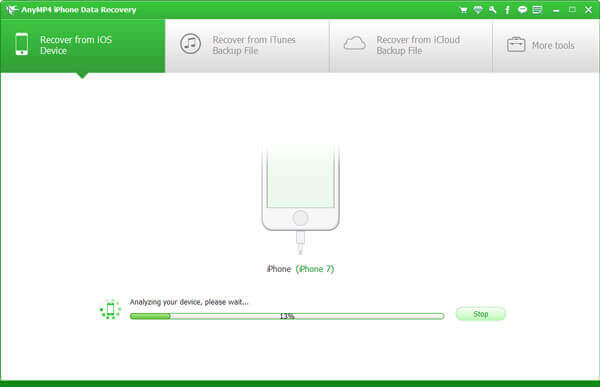
Først skal du downloade og starte iPhone Data Recovery på din computer eller Mac. Du finder, at der findes 3-tilstande - "Gendannelse fra iOS-enhed", "Gendannelse fra iTunes Backup File" og "Gendannelse fra iCloud Backup File". Nu er du i den første tilstand.
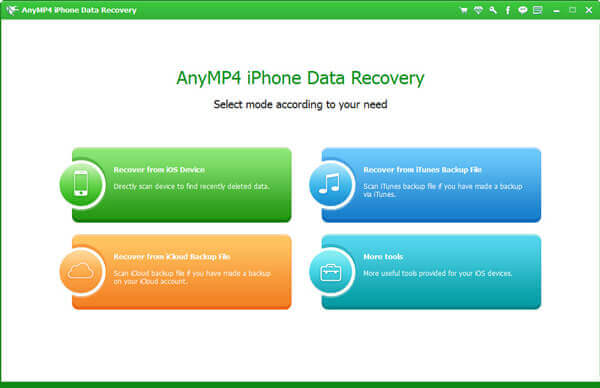
Tilslut din iPhone til din computer eller Mac via et USB-kabel. Når du har tillid til din computer, skal du bare trykke på "Start scan".
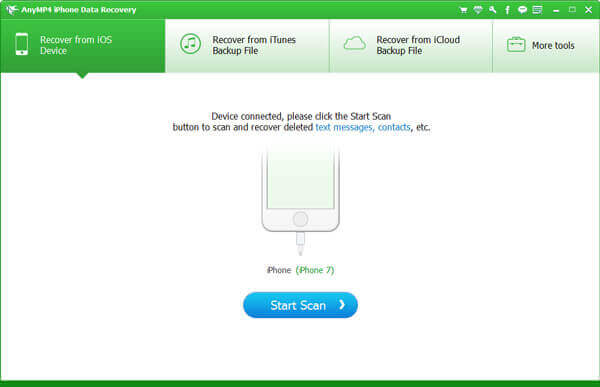
Note 1: Hvis dit system er under iOS 7, skal du klikke på "Trust", når du forbinder dem sammen. Ellers skal du først låse din iPhone for at vælge "Trust".
Note 2: Der er en mulighed for, at du ikke vil scanne din enhed, bare få et andet forsøg.
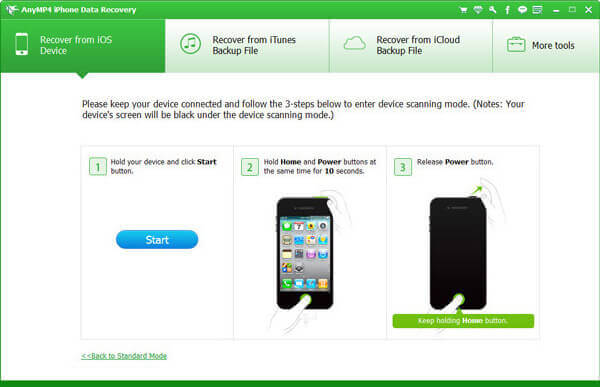
Når alle data på dine enheder scannes, gives der en kort oversigt over grænsefladen i venstre side. På samme tid vil forskellige typer data blive listet markant til venstre. Du kan forhåndsvise tekstbeskederne under "Meddelelse og kontakter", du vil hente på din iPhone uden tab af data.
Hvis du bare vil vælge beskeder fra slettede, skal du markere afkrydsningsfeltet "Vis kun det slette element (er)". Og så kryds i ønskede tekstbeskeder i boksen.
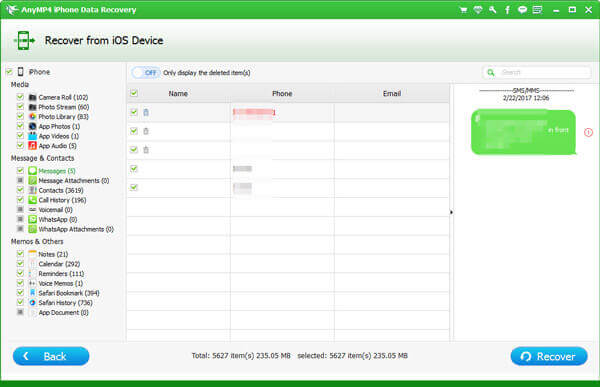
Tryk på knappen "Gendan" nederst på grænsefladen. Vent et stykke tid, så får du dine slettede tekstbeskeder hentet på din iPhone.
Hentning af slettede tekstbeskeder fra dine enheder kræver, at din telefon er tilgængelig. Men hvordan gendannes tekstbeskeder, når din iPhone bliver stjålet eller beskadiget? Bare rolig, der er stadig mange løsninger for dig at vælge. Hvis du gør regelmæssig sikkerhedskopiering på din iTunes Backup, som kan lagre forskellige typer data, kan dine hentede tekstmeddelelser nemt hentes. Kun få skridt kan du få dine tekstbeskeder tilbage uden besvær.
Her anbefaler jeg stadig den kraftfulde og hjælpsomme iPhone Data Recovery til dig. Med dette opsving værktøj, er du tilladt at hente slettede meddelelser selektivt. Inden du starter vores vejledning, skal du installere iTunes og iPhone Data Recovery på din computer eller Mac. Lad os gennemgå de vigtigste trin i, hvordan du gendanner dine slettede tekstbeskeder på din iPhone ved hjælp af iPhone Data Recovery.
Start iPhone Data Recovery og klik på den anden tilstand "Gendannelse fra iTunes Backup File". Kør samtidig den nyeste version af iTunes på din computer.
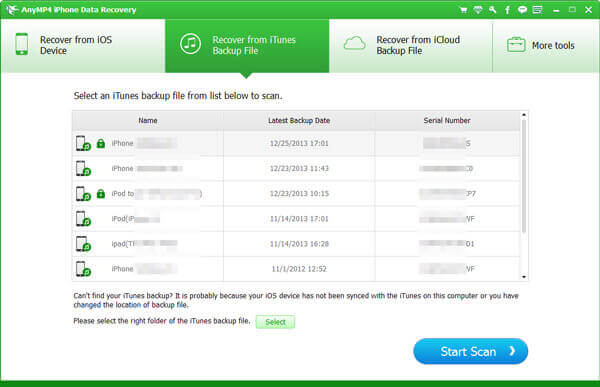
Der er et par filer, der er angivet på højre kørebane. Hver backupfil vil give navnet, den seneste backupdato og serienummeret. Vælg den, du vil hente dine slettede meddelelser. Og klik derefter på "Start Scan". Der er en proceslinje øverst på grænsefladen, der minder dig om.
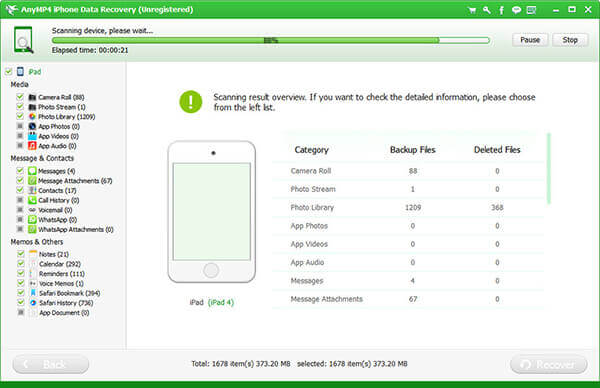
Efter scanningen finder du resultatoversigten på højre side, som indeholder Kategori, Sikkerhedskopierede filer og Slettede filer. Og du forventes at vælge de ønskede data på venstre liste.
Tryk her på "Beskeder". Alle de slettede tekstbeskeder vil blive markeret med rødt for at hjælpe dig med at skelne, mens resten er sort. På en anden måde kan du tænde knappen "Vis kun de slette element (er)" øverst på grænsefladen. Du har lov til at forhåndsvise indholdet af hver enkelt besked.
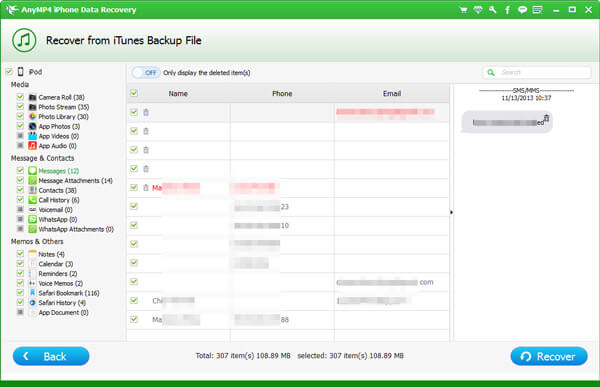
Marker afkrydsningsfeltet inden de ønskede tekstbeskeder. Klik på "Gendan", og vent et stykke tid, så bliver disse meddelelser sendt tilbage til din iPhone.
De fleste iPhone-brugere skal vide, at iCloud er et kraftfuldt backup- og gendannelsesværktøj. iCloud leverer 5 GB for hver Apple-konto til at gemme vigtige data. Så hvis din iPhone ikke er tilgængelig af en eller anden grund, har du et alternativ til at hente dine slettede tekstbeskeder fra iCloud Backup File på din iPhone. Men hvis du ikke tidligere har haft en sikkerhedskopi på din iCloud, skal du muligvis finde en anden løsning.
For at gendanne dine slettede tekstbeskeder fra iCloud Backup File kan iPhone Data Recovery hjælpe meget, for en af de 3 tilstande er "Gendan fra iCloud Backup File". Som metoderne ovenfor skal du først downloade iPhone Data Recovery og forbinde din enhed til din computer eller Mac. Nu vil jeg liste de vigtigste trin i, hvordan du gendanner tekstbeskeder på din iPhone.
Start din iPhone Data Recovery og vælg den sidste tilstand, "Gendan fra iCloud Backup File".
Du vil indtaste grænsefladen for "Log ind på iCloud". Indsæt dit Apple ID med dit kodeord. Sørg for, at kontoen skal indeholde de data, du vil hente. Tryk så på log ind. Programmet begynder automatisk at scanne dataene på din iCloud Backup-fil.
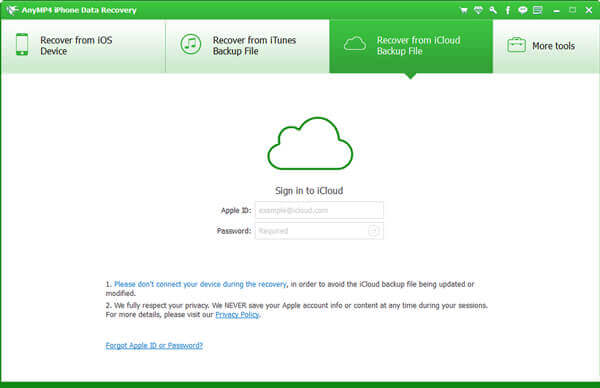
På den nye side er der en liste over dine mange iCloud Backup-filer. Du kan finde detaljerede oplysninger om disse filer om deres navne, nyeste sikkerhedskopieringsdata og tilstand. Tryk på den, du vil gendanne dine slettede tekstbeskeder fra.
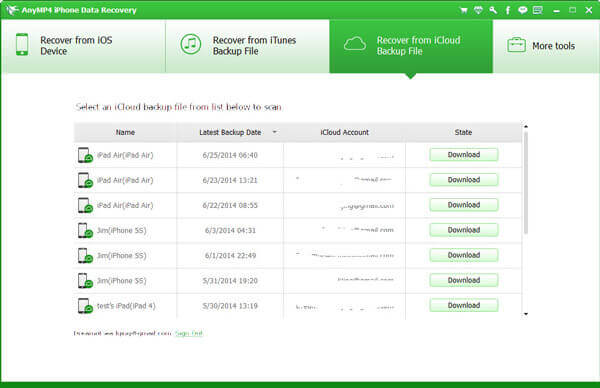
Så kommer et nyt vindue til at vælge filtyper. Alle de data, hvis boks er krydset før, downloades på din computer eller Mac. Afmarker de filer, du ikke vil downloade, og tjek den. Her skal du bare klikke på Beskeder. Indtast derefter en ny grænseflade.
Om et par sekunder vil alle dine ønskede data blive vist på venstre side af grænsefladen. Her skal du blot klikke på "Beskeder". Og alle tekstbeskeder i din iCloud Backup-fil vises på højre side. Meddelelserne i rødt er slettet, mens de sorte er de eksisterende. Hvis du blot vil hente slettede meddelelser på din iPhone, skal du blot trykke på knappen "Vis kun den slettede vare (r)" øverst på grænsefladen.
Når du har valgt alle ønskede tekstmeddelelser, skal du klikke på "Gendan". Vent lidt tid for at få hele processen færdig.
Konklusion
Hele passagen giver en kort introduktion til situationen, at det er mere og mere almindeligt for iPhone-brugere at slette vigtige og private data ved et uheld. Og jeg anbefaler et alsidigt opsving værktøj - iPhone Data Recovery til at hjælpe dig, hvis hovedfunktioner er kraftfulde og pålidelige. Selvfølgelig fokuserer hoveddelen af denne artikel på, hvordan du gendanner slettede tekstbeskeder fra dine enheder, iCloud Backup File og iTunes Backup File, ved hjælp af iPhone Data Recovery. Når du har læst omhyggeligt, skal du få det bedste og den mest hensigtsmæssige mulighed for at hente dine slettede tekstbeskeder på din iPhone.
Selvom du kan finde mange nyttige metoder og nyttige værktøj til genopretning, hjælper jeg dig med at sikkerhedskopiere nogle vigtige data regelmæssigt, for at hjælpe dig med at hente dine slettede data, når du konfronteres med denne situation. Jeg er sikker på, at de fleste af jer må have oplevet følelsen af angst, når dine vigtige og private data mangler. Og hvad der er værre er chancerne for, at dine tabte data ikke kan hentes på grund af nogle fejl, hvilket vil medføre et stort tab. Så gør det godt i backup fra nu af.
1. Kan mobiltelefonoperatøren hente slettede tekstmeddelelser?
Normalt holder din tjenesteudbyder en fortegnelse over de opkald, du foretager, mest holder en oversigt over de tekster, du sender og modtager. Selvom ikke enhver mobiltelefonoperatør kan give dig en oversigt over dine tekster, er det bestemt værd at tage et skud.
2. Kan jeg gendanne slettede tekster på iPhone uden sikkerhedskopiering?
Ja. Hvis du vil gendanne slettede tekstmeddelelser på iPhone uden sikkerhedskopifiler, skal du bruge et professionelt iPhone datagendannelsesværktøj til at hjælpe dig med at gøre det. AnyMP4 iPhone Data Recovery kan hjælpe dig med at gendanne alle slettede data på iPhone, og du kan prøve.
3. Kan jeg hente slettede tekstmeddelelser på iPhone uden computer?
Hvis din iPhone er blevet sikkerhedskopieret til iCloud, før du slettede dine tekstbeskeder, skal du bare gendanne iCloud-sikkerhedskopien til din iPhone, så vil du kunne gendanne disse slettede meddelelser tilbage til din iPhone uden computer.
4. Kan jeg hente slettede tekstmeddelelser fra TextFree-appen?
Nej. Virksomheden bag TextFree har en meget streng politik for tekstbeskeder og tillader ikke, at TextFree-brugere kan gendanne slettede chats og meddelelser. Når de er slettet, er de væk. Men du kan søge efter et værktøj til gendannelse af data til at hjælpe dig med at gendanne slettede tekstmeddelelser.
Mere Reading
Top 5-metoder til Android Photo Backup
Dette indlæg har til formål at forklare 5-metoder til Android-fotobackup. Du kan sikkerhedskopiere billeder til pc med et enkelt klik. Og du kan også indstille automatisk backup til cloud storage.
Sådan konverteres Blu-ray til DVD med gratis Blu-ray Ripper
For at gemme Blu-ray-filmene nemt på DVD, kan en professionel Blu-ray til DVD Converter hjælpe dig med at omskrive Blu-ray-disken til din ønskede standard.
Sådan frigives Rip Blu-ray-film på Windows
Når du vil sikkerhedskopiere Blu-ray-filmsamlinger, kan du bruge den bedste Blu-ray-film Ripper til at fjerne ophavsretlig beskyttelse, og brug derefter Blu-ray-filmene til alle enheder nemt.
Artiklen forklarer forskellige problemer, når du bruger PS3 til at afspille Blu-ray-film. Du kan også finde løsningen for at løse problemerne med at spille Blu-ray med PS3 fra artiklen.